CAD如何新建图层?
设·集合小编 发布时间:2023-02-14 11:32:41 1449次最后更新:2024-03-08 10:24:12
在我们日常工作中使用“CAD软件”时会遇到各种各样的问题,不管是新手还是老手都会遇到自己不知道的问题,比如“CAD如何新建图层?”,那么今天小编就讲解一下该问题吧!此教程共分为以下几个步骤,希望这个教程能帮助到各位小伙伴!
以CAD2012为例介绍下方法:
1.打开CAD软件,进入到CAD操作界面。

2.在最上方的菜单栏,点击“格式”按钮,弹出格式的相关选项,点击第一个“图层”。

3.点击“新建图层”。
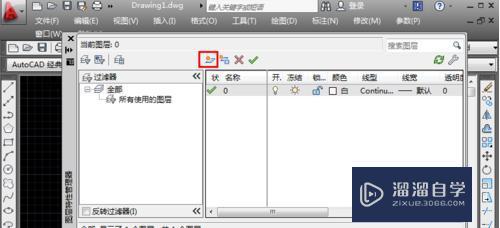
4.弹出一个图层,这时候自动进入图层的命名状态,输入图层的名称如:梁、柱、板、绘图、标注、基础等等想表示的名称。然后点击点击颜色下面的“白色方框”更改喜欢的颜色,点击线宽下面的线条选择喜欢的“线宽线型”。

5.设置完毕,点击左上角的“x”关掉新建图层界面,返回到CAD绘图窗口。

6.这时候点击图层样式,可以找到新建的图层,点击一下这个图层,就将这个图层设置为当前图层,绘制的图都在这个图上。

以上内容使用到的电脑型号:联想(Lenovo)天逸510S;系统版本:Windows7;软件版本:CAD2010。
以上就是“CAD如何新建图层?”的全部内容了。小伙伴们可要用心学习哦!虽然刚开始接触CAD软件的时候会遇到很多不懂以及棘手的问题,但只要沉下心来先把基础打好,后续的学习过程就会顺利很多了。
如果小伙伴们还有其他关于CAD软件的问题,也可以来向咨询哦!最后,如果你觉得文章有用就请点赞或者评论吧!希望小编今天所介绍的内容能够为你带来有用的帮助!
- 上一篇:CAD2018如何进行破解、注册机激活?
- 下一篇:CAD图纸如何导入到PS中?
相关文章
广告位


评论列表